高效工作—快捷键整理
前言
快捷键是一种可以非常有效的提高工作效率的方法,本篇整理了一下自己平时经常使用的快捷键(略过了非常基础的,例如Ctrl+C|V|Y|Z),持续更新,欢迎补充。
Windows系统
Win+T 轮换任务栏
Win+向上键/向下键 最大化/还原
Win+向左键/向右键 将窗口最大化到屏幕的左侧/右侧
Win+数字键 启动锁定到任务栏中的由该数字所表示位置处的程序,如果该程序已在运行,则切换到该程序
Win+Q 搜索应用
Alt+Space 呼出窗口控制的菜单
Alt+加下划线的字母 执行与该字母匹配的命令(或选择选项)
Alt+F4 关闭应用程序
Ctrl+W 关闭当前窗口
Ctrl+Tab 在选项卡上向前移动
Ctrl+Shift+Tab 在选项卡上向后移动
Alt+向左键 查看上一个文件夹
Alt+向右键 查看下一个文件夹
Alt+向上键 查看父文件夹
Alt+D 选择地址栏
Alt+Enter 打开所选项目的“属性”对话框
Ctrl+向右键 将光标移动到下一个字词的起始处
Ctrl+向左键 将光标移动到上一个字词的起始处
Chrome
Ctrl+Shift+T 恢复刚关闭的网页
Ctrl+Shift+O 快速打开书签管理器
Ctrl+数字 打开对应的标签
Ctrl+9 打开最后的那个标签
Ctrl+Tab 切换到下一个标签
Ctrl+Shift+Tab 切换到上一个标签
Ctrl+R 重新加载当前页
Ctrl+D 加入书签
Ctrl+T 新建标签
Ctrl+H 历史纪录
Ctrl+N 新窗口
Ctrl+J 下载列表
推荐在Chrome下安装Vimium插件,可以更为方便的使用键盘操作浏览器,安装后键入?可查看快捷键操作。
Sublime Text
Ctrl+Shift+P 打开命令面板
Ctrl+P 搜索项目中的文件
Ctrl+G 调到某一行
Ctrl+P 快速切换到想找的文件,@函数
Ctrl+K+B 开关侧栏
Ctrl+X 删除当前行
Alt+F3 选择所有相同的词
Ctrl+L 选择行,重复可依次增加选择下一行
Ctrl+D 选择字
Ctrl+Shift+上下键 可替换行
Ctrl+Enter 插入下一行
Ctrl+Shift+Enter 插入前一行
Ctrl+Shift+向上键 网上移动一行
Ctrl+Shift+向下键 网下移动一行
Ctrl+PgUp 換到上一個分页
Ctrl+PgDown 換到下一個分页
Ctrl+Tab 切換上一個分页
Alt+数字 切換到第数字个分页
Ctrl+K+U 转换为大写
Ctrl+K+L 转换为小写
Ctrl+Shift+D 复制行
Ctrl+\ 注释与解注释
Ctrl+Shift+\ 区域注释
Ctrl+] 向内缩排(类似Tab)
Ctrl+[ 向外缩排(类似Shift+Tab)
Ctrl+Shift+[ 选中代码,按下快捷键,折叠代码
Ctrl+Shift+] 选中代码,按下快捷键,展开代码
Ctrl+K+0 展开所有折叠代码
Ctrl+Alt+向上键 向上添加多行光标,可同时编辑多行
Ctrl+Alt+向下键 向下添加多行光标,可同时编辑多行
Ctrl+F2 设置书签
Ctrl+P 打开搜索框:1、输入当前项目中的文件名,快速搜索文件,2、输入@和关键字,查找文件中函数名,3、输入:和数字,跳转到文件中该行代码,4、输入#和关键字,查找变量名
Alt+Shift+数字 窗口分屏,恢复默认1屏(非小键盘的数字)
Ctrl+O 侧边栏获得焦点
Ctrl+` 呼出Python控制台
F11 全屏模式
Visual Studio
F12 跟进到函数或变量的定义
Ctrl+K,Ctrl+C 注释
Ctrl+K,Ctrl+U 取消注释
Ctrl+K,Ctrl+K 创建或取消书签
Ctrl+K,Ctrl+N 到下一个书签
Ctrl+K,Ctrl+P 到上一个书签
Vim
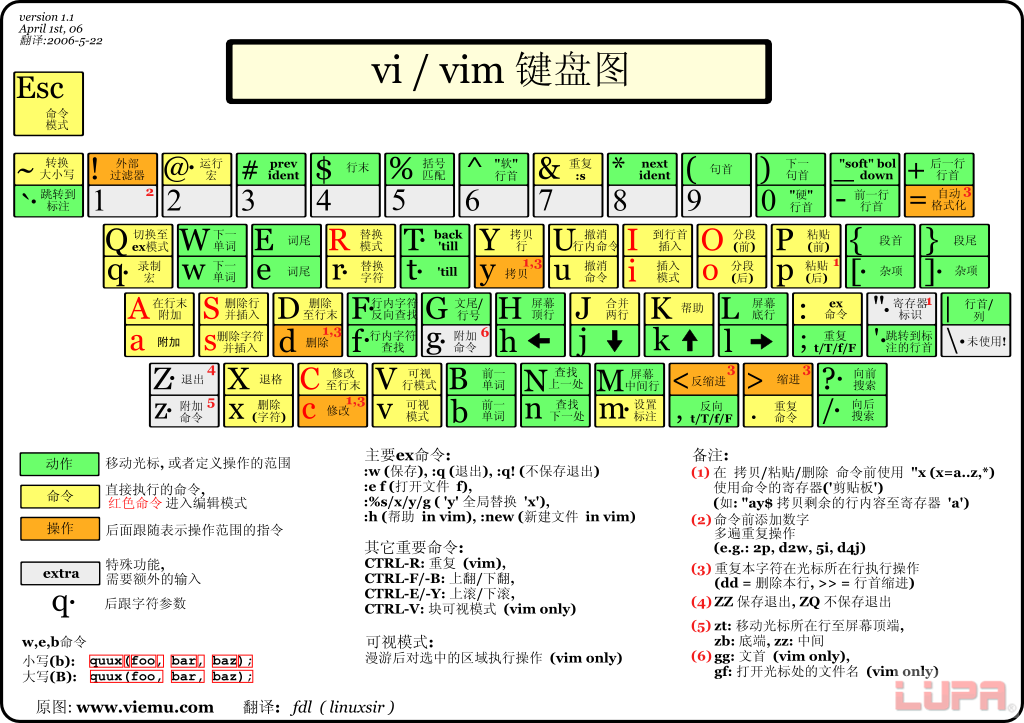
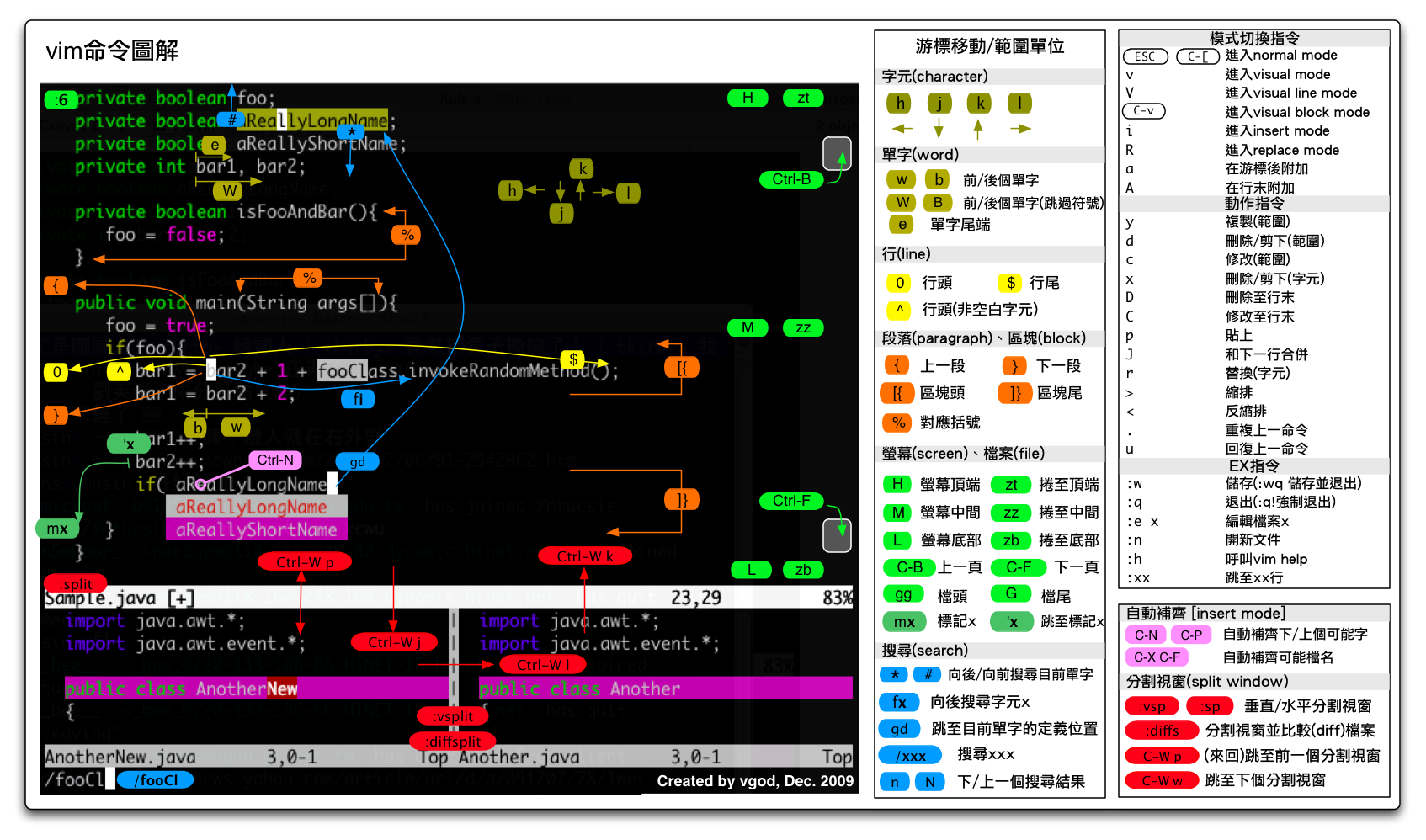
链接:



 浙公网安备 33010602011771号
浙公网安备 33010602011771号